Dans cette leçon, nous allons voir comment ajouter du texte à une vidéo.
1. Ajouter du texte dans une vidéo
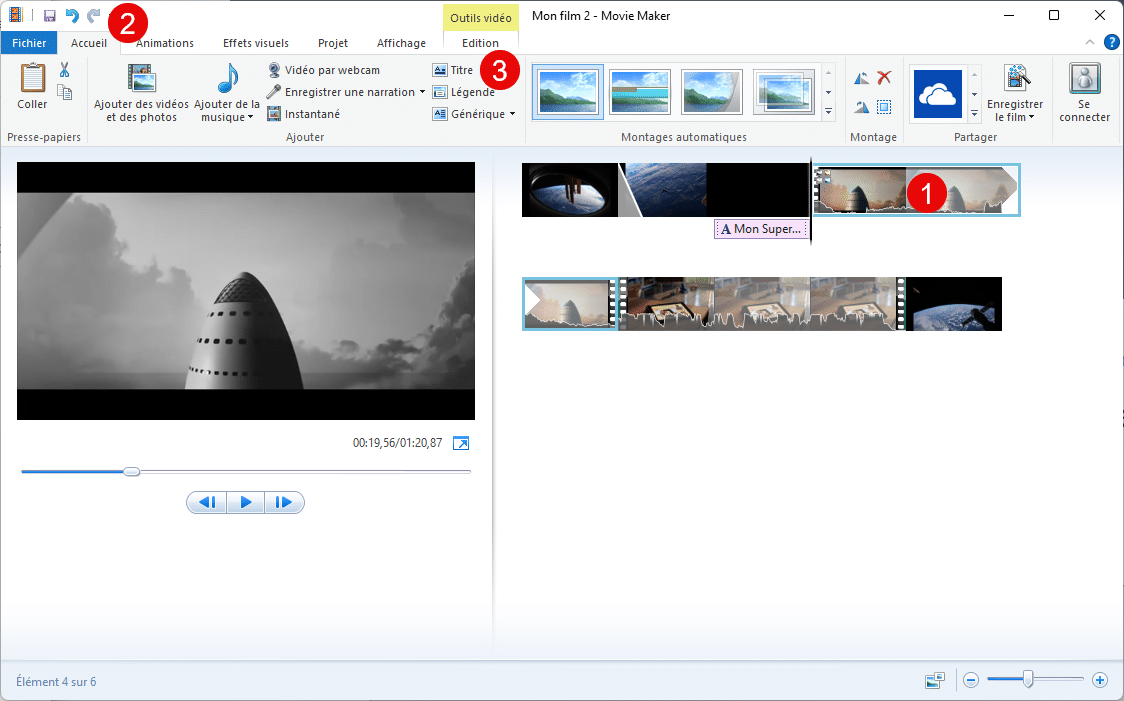
- Cliquez sur le média qui suivra le titre (1) (il s’entoure en bleu)
- Cliquez sur Titre (3) depuis l’onglet Accueil (2)
- Écrivez le titre souhaité dans la zone de prévisualisation (4)
- Cliquez sur un effet dans la galerie du ruban
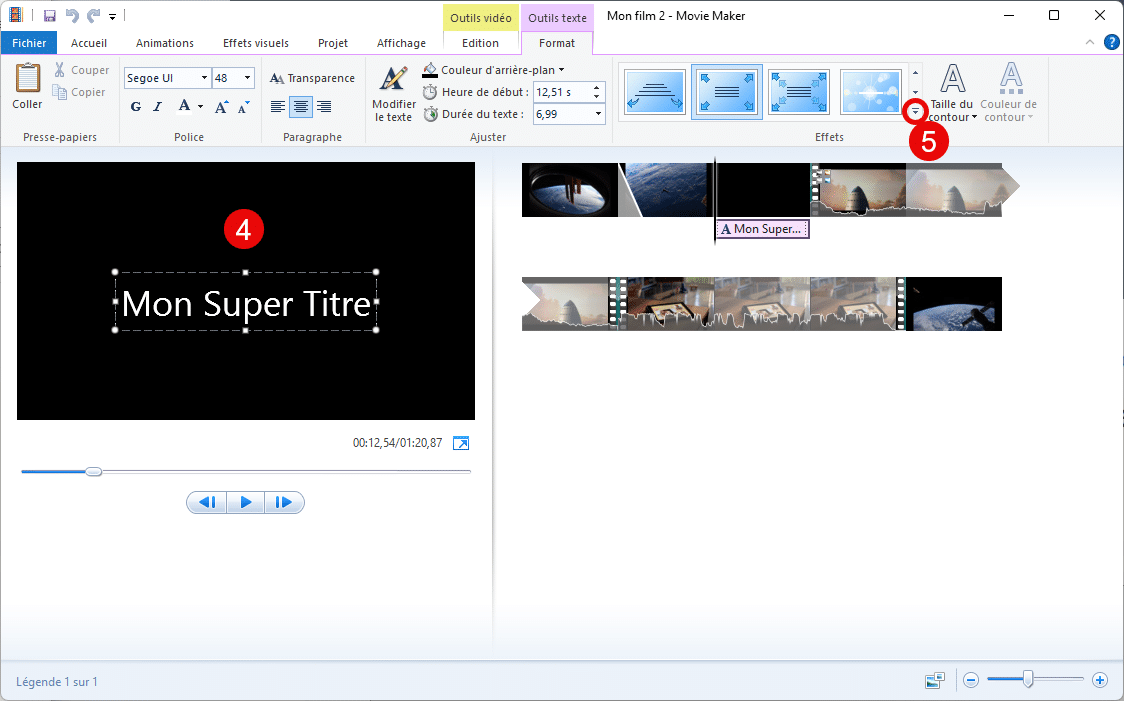
2. Modifier un texte

Pour éditer un texte, faites un double-clic sur le texte à modifier dans la Timeline (1). Utilisez ensuite la zone de prévisualisation (2) pour modifier votre saisie.
💡 L’onglet Format (3) du ruban permet de personnaliser l’apparence d’un texte (couleur, police, taille du contour, position du texte, durée d’apparition, etc.).
3. Modifier la durée d’apparition d’un texte

Vous pouvez ajuster librement combien de temps un texte doit s’afficher :
- Faites un double-clic sur le texte concerné dans la Timeline
- Ajustez le nombre de secondes souhaité (3) depuis l’onglet Format (2)
Facile non ?
4. Modifier l’emplacement d’un titre

Vous pouvez librement ajuster l’emplacement d’un texte en faisant un double-clic dessus dans la Timeline et en le déplaçant ensuite depuis la zone de prévisualisation à l’endroit souhaité 🙂
5. Supprimer un texte
Pour supprimer un texte, cliquez 1x dessus dans la Timeline et appuyer sur la touche DELETE de votre clavier.
👏 Félicitations, vous savez désormais comment manipuler du texte dans Movie Maker ! Tout ce que nous avons vu s’applique autant aux titres, aux légendes qu’aux génériques. Je vous invite maintenant à mettre en pratique tout cela et d’explorer toutes les possibilités offertes par Movie Maker via le ruban 😉
Laisser un commentaire